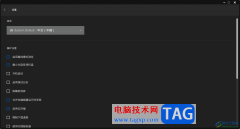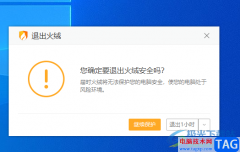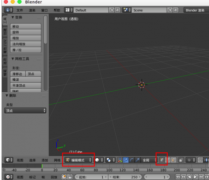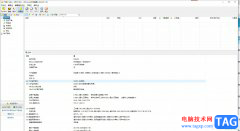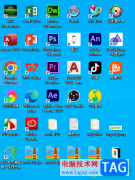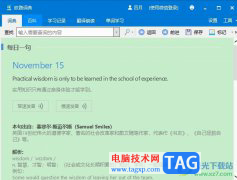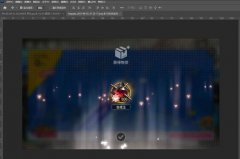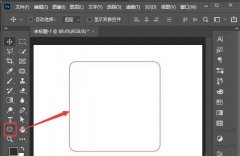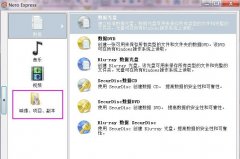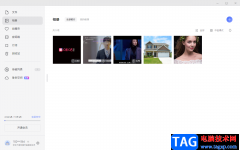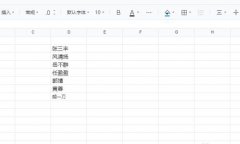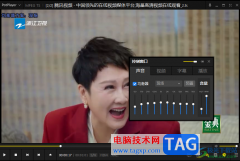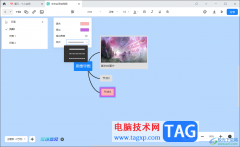使用AI2019直线怎么转曲线呢?想必有的网友还不太了解的,为此,今日小编带来的这篇文章就为大伙分享了AI直线变波浪线的教程,一起来看看吧。
1、在AI画布中,找到左侧直线工具栏,在画布中创建直线线条
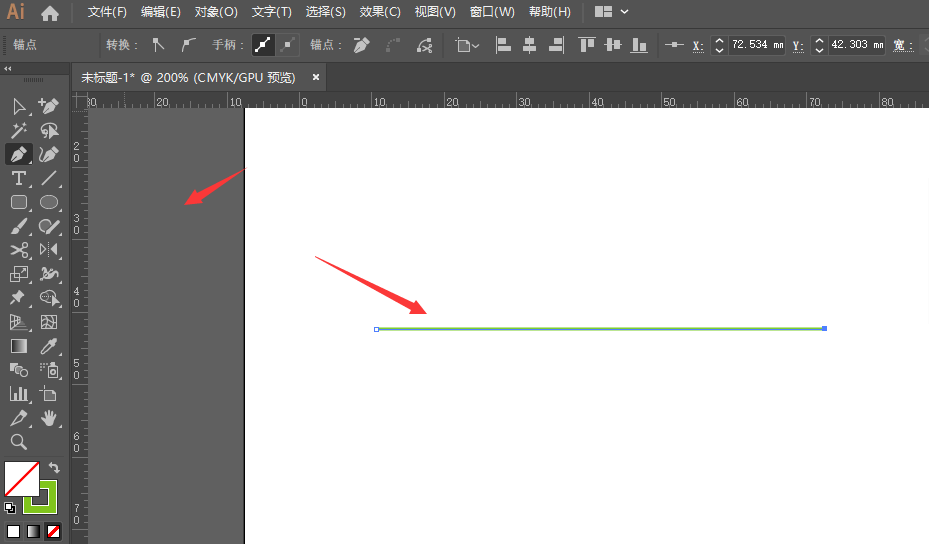
2、打开上方效果菜单栏,选择属性面板中的【扭曲和变换】
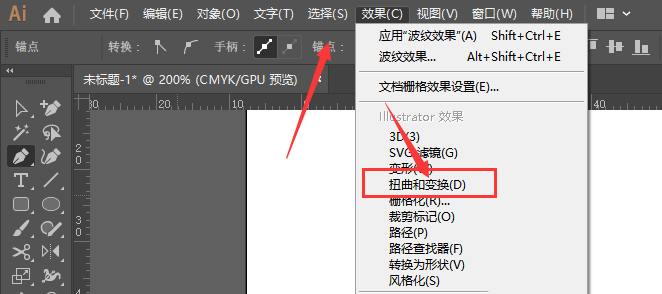
3、在右侧扩展栏中,选择其中的波纹效果属性
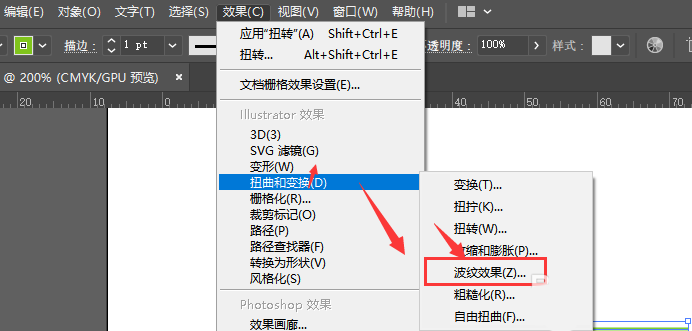
4、在效果面板中,选择其中的平滑属性
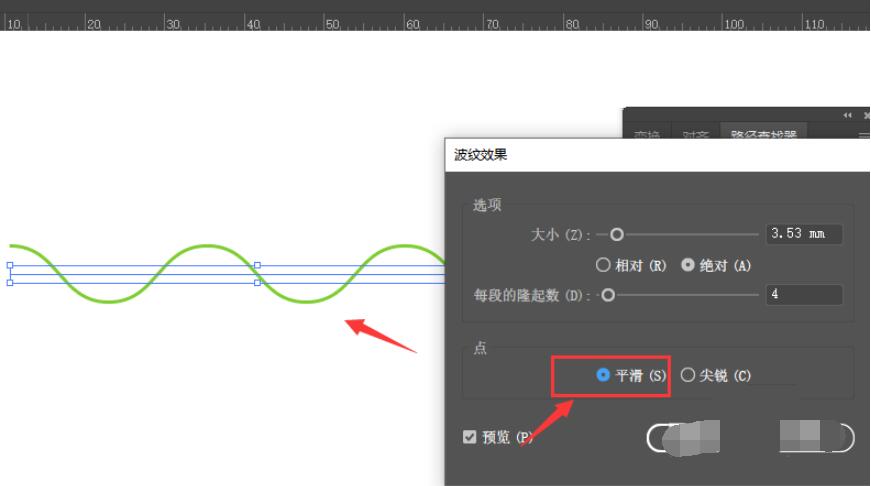
5、然后调节波纹的大小和隆起数量,左侧预览中查看当前的修改效果
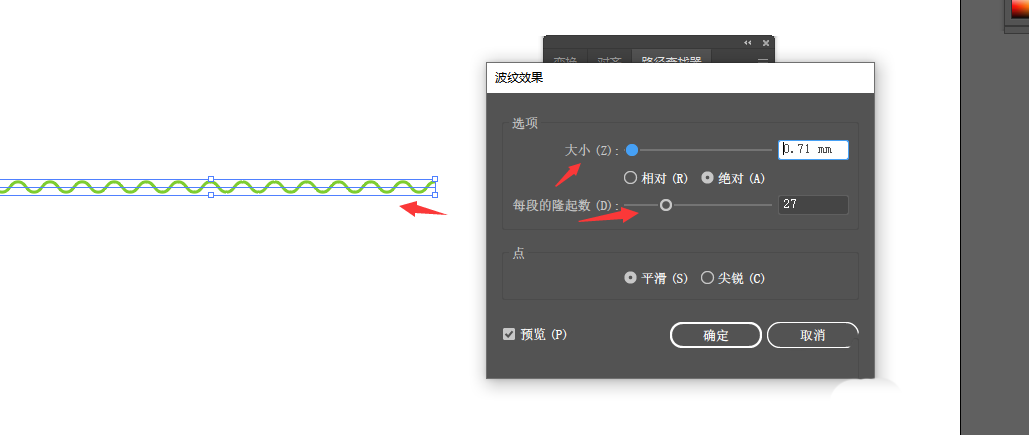
6、最后确定保存,得到波浪线效果,如图
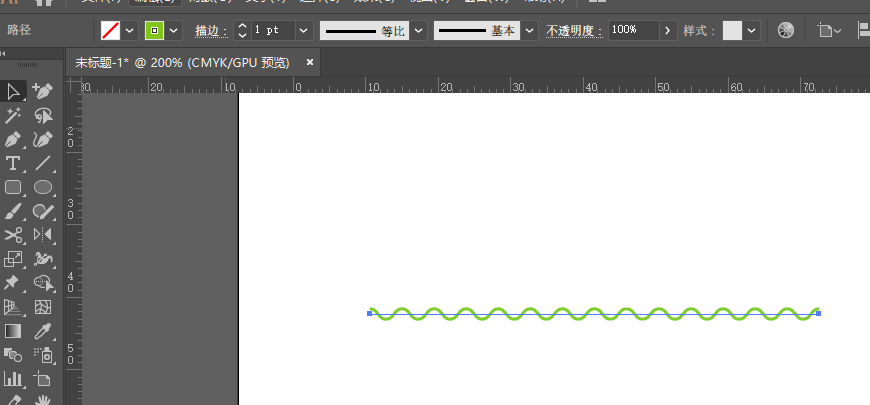
以上就是AI直线变波浪线的技巧,希望大家喜欢哦!